360浏览器下载不了文件怎么办 360浏览器无法下载文件如何解决
更新时间:2023-02-14 09:58:39作者:xinxin
360浏览器作为一款安全、放心的搜索工具,在微软系统自带有浏览器工具的情况下,很多用户也都会选择安装这款工具来搜索,可是近日有用户却遇到了360浏览器中文件下载不了的情况,对此360浏览器下载不了文件怎么办呢?今天小编就来教大家360浏览器无法下载文件解决方法。
具体方法:
方法一:
1.打开360浏览器,找到右上角的【三横】———【设置】。
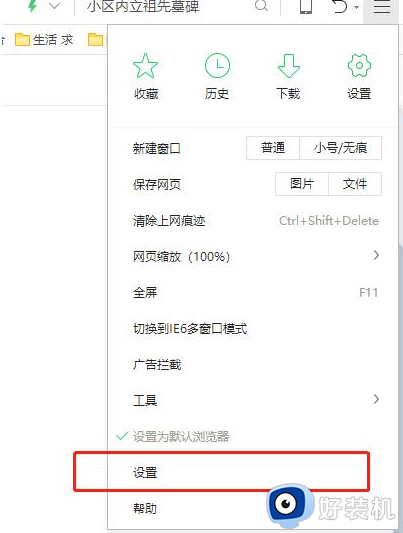
2.在选项中找到【基本设置】板块,之后在【下载设置】板块当中,将选择默认下载工具从“使用内建下载”切换到“用迅雷下载”,切换后会有系统提示,点击“允许”,然后再设置回“使用内建下载”。
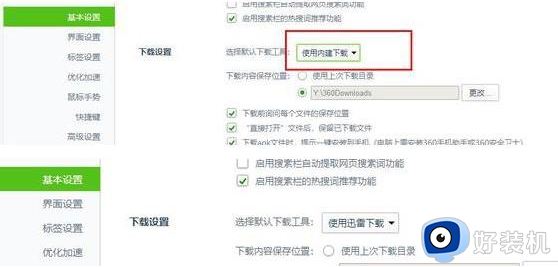
方法二:
1、打开360浏览器,点击右上角【三横】——>【工具】,然后选择【Internet选项】。
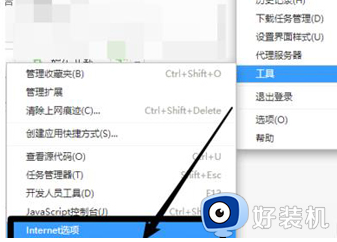
2、切换到【安全】选项下,点击【Internet】—【自定义级别(C)】。
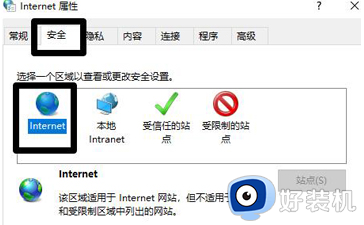
3、进入安全设置,启用【文件下载】,最后把最下方的【重置自定义级别】设置为“安全级-中”,点击【确认】提示是否要修改区域设置,点击【是】就完成了。
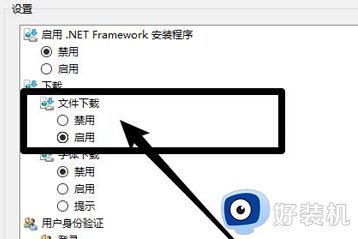
上述就是小编告诉大家的360浏览器无法下载文件解决方法了,有需要的用户就可以根据小编的步骤进行操作了,希望能够对大家有所帮助。
360浏览器下载不了文件怎么办 360浏览器无法下载文件如何解决相关教程
- 如何禁止360浏览器插件自动运行 禁止360浏览器插件自动运行的方法
- 360浏览器主页被篡改什么原因 360浏览器主页被篡改的解决方法
- 360浏览器可以解压文件吗 360浏览器安全解压文件在哪
- 360浏览器网页走丢了怎么办 360浏览器出现网页走丢处理方法
- 打开360浏览器CPU就增高怎么回事 打开360浏览器CPU就增高两种解决方法
- 360浏览器看西瓜视频非常卡怎么办 360浏览器看西瓜视频非常卡的解决方法
- 电脑浏览器被360锁定怎么办 浏览器锁定360浏览器后如何解除
- 360浏览器崩溃了怎么处理 360浏览器显示崩溃了的解决方法
- ie浏览器打开怎么是360导航 电脑ie浏览器打开是360导航怎么办
- 360浏览器为什么按f11没有全屏 360浏览器f11无法全屏该怎么设置
- srt文件怎么打开 如何打开srt文件
- 联想笔记本fan error开不了机怎么办 联想笔记本报fan error错误解决方案
- 电脑连上wifi怎么知道密码 查看电脑已连接的WiFi密码的方法
- 罗技gpw二代怎么调dpi 罗技gpw二代调鼠标dpi的方法
- 电脑连蓝牙音箱怎么连 电脑与音箱的连接步骤
- 油猴怎么看vip视频 油猴看vip视频的步骤
电脑常见问题推荐
- 1 罗技gpw二代怎么调dpi 罗技gpw二代调鼠标dpi的方法
- 2 奔图打印机怎么连接wifi 奔图打印机连接wifi步骤
- 3 steam开通市场的步骤 steam在哪开通市场
- 4 谷歌浏览器怎么改成简体中文 谷歌浏览器怎样调成简体中文
- 5 宽带无法访问互联网怎么办 宽带已连接无法访问互联网的解决方法
- 6 英特尔cpu序列号查询方法?英特尔cpu序列号在哪里看
- 7 mumu模拟器闪退怎么解决 mumu模拟器闪退解决方法
- 8 百度网盘下载失败125017的原因是什么 百度网盘下载失败提示125017如何处理
- 9 苹果数据线连接电脑只显示充电怎么回事 苹果手机数据线插在电脑上只显示充电如何解决
- 10 联想触摸板没反应怎么办 笔记本电脑触摸板没反应处理方法
